¿Cómo configurar la reserva de direcciones en routers Wi-Fi (nuevo logotipo)?
1. Inicie sesión en la interfaz basada en web del router. Si no sabe cómo hacerlo, consulte
a¿Cómo iniciar sesión en la interfaz basada en web de los routers Wi-Fi (nuevo logotipo)?
b. ¿Cómo iniciar sesión en la interfaz basada en web de los routers Wi-Fi (nuevo logotipo)?
2. Vaya a Avanzado/ Advanced > Red> Network >> DHCP Server.
- Para especificar la dirección IP que asigna el router:
1) Marque la casilla de verificación habilitar servidor DHCP
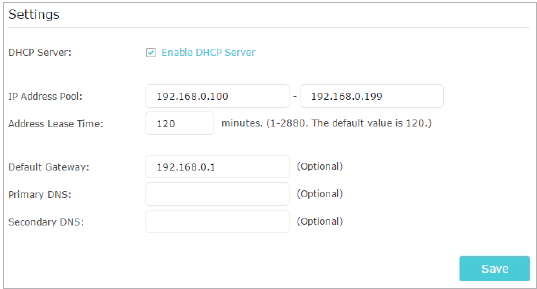
2) Ingrese las direcciones IP inicial y final en el grupo de direcciones IP/ IP Address Pool.
- Ingrese otros parámetros si el ISP lo ofrece. La puerta de enlace predeterminada se completa automáticamente y es la misma que la dirección IP de LAN del router
4).Haga clic en Guardar/ Save.
- Para reservar una dirección IP para un dispositivo cliente específico:
1) Haga clic en Agregar en la sección Reserva de dirección.
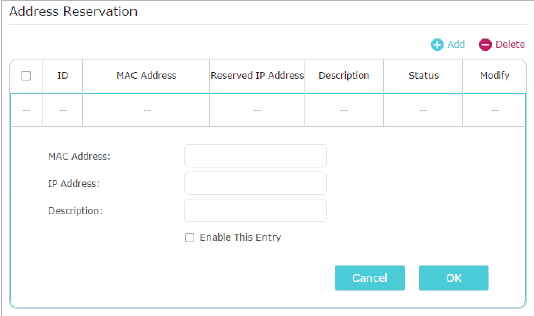
- Haga clic en Ver dispositivos existentes/View Existing Devices o ingrese la dirección MAC del dispositivo cliente. /or enter the MAC address of the client device.
- Ingrese la dirección IP para reservar para el dispositivo cliente.
- Ingrese la descripción para esta entrada.
- Marque la casilla de verificación Habilitar esta entrada y haga clic en Aceptar/ Ok.
Para conocer más detalles de cada función y configuración, vaya al Centro de descargas para descargar el manual de su producto.
¿Es útil esta pregunta frecuente?
Sus comentarios nos ayudan a mejorar este sitio.

3.0_A_RGB_normal_1584493572647x.png)
2.0-F_normal_1591236317095o.png)